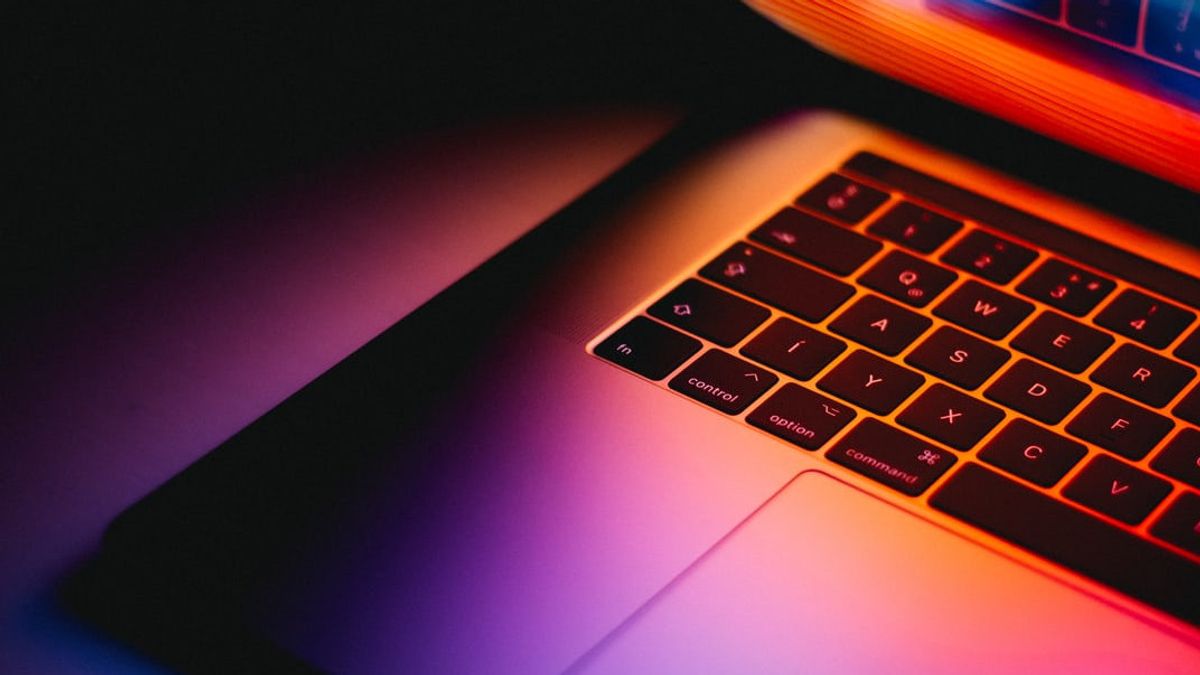ومن المعروف أن جميع خطوط إنتاج أبل لديها نظام أمني قادر تماما وتجنب الفيروسات، ولكن الذين يعتقدون أن ماك هو أيضا ادعى أن يكون جهاز كمبيوتر عرضة للفيروسات.
حتى بعض العيوب الأمنية نفسها مثل أجهزة الكمبيوتر العادية موجودة أيضا على أجهزة ماكينتوش. بالتأكيد ، يمكنك استخدام برامج مكافحة الفيروسات على MacOS لحماية نفسك ، ولكن اتخاذ بعض الخطوات البسيطة يمكن أن يمنحك أيضا المزيد من الأمان ومنع حدوث الأشياء غير المرغوب فيها.
فيما يلي خمس طرق للحفاظ على أمان MacBook الخاص بك كما نقلت VOI من Digital Trends ، الاثنين 11 أكتوبر.
تمكين FileVaultكجزء من ميزات الأمان على MacBooks ، FileVault هو إعداد يمكن أن يساعد في تشفير جميع البيانات على محرك الأقراص الثابت MacOS الرئيسي. مع ذلك، سيتم تشفير البيانات الخاصة بك باستخدام معيار التشفير XTS-AESW 123. وهذا يجعل من الصعب على شخص ما الوصول إلى الملفات الخاصة بك إذا سرقت ماك الخاص بك.
يتوفر FileVault على نظام التشغيل Mac OS X Lion أو أحدث. يمكنك الوصول إليها عن طريق النقر على قائمة Apple وتحديد تفضيلات النظام ثم الانتقال إلى FileVault من خلال الأمان والخصوصية.
عند تشغيل هذا الخيار، يجب عليك دائما تسجيل الدخول إلى MacBook باستخدام كلمة مرور حسابك. إذا نسيت كلمة مرور MacBook وأردت إلغاء قفل بياناتك، يمكنك استخدام Apple ID كبديل لإلغاء قفلها.
ومع ذلك، إذا فقدت كلمة مرور حسابك ومفتاح استرداد FileVault، فلن تتمكن من تسجيل الدخول إلى Mac أو الوصول إلى البيانات الموجودة على القرص. لذا كن حذرا!
استخدام جدار حمايةتستخدم جدران الحماية فعليا لأجهزة Windows. ومع ذلك، على جهاز Mac، يمكنك استخدام جدار حماية للمساعدة في التحكم في الاتصالات التي تتم إلى الكمبيوتر من أجهزة كمبيوتر أخرى على الشبكة المحلية. هناك جدار حماية أحادي الاتجاه مثبت على الفور ، ويمكن أن يساعد بشكل أساسي التطبيقات غير المصرح بها في التحكم في منافذ الشبكة المفتوحة بالفعل للتطبيقات التي وافقت عليها.
كيفية استخدامه من السهل جدا. افتح قائمة Apple، وحدد تفضيلات النظام وانقر على الأمان ومتابعة الخصوصية مع تشغيل جدار الحماية. بمجرد الانتهاء من ذلك، يمكنك تحديد تطبيقات محددة يمكنها توصيل جميع الاتصالات الواردة أو حظرها، أو السماح للتطبيقات المضمنة بقبول الاتصالات، أو مجرد تنزيل التطبيقات.
يمكنك حتى اختيار وضع إخفاء من شأنها أن تجعل من الصعب على المتسللين والبرامج الضارة للعثور على ماك الخاص بك.
تغيير إعدادات أمان التطبيقرسميا ، تلاحظ Apple أن المكان الأكثر أمانا للحصول على تطبيقات MacBook هو من App Store. تتم مراجعة جميع التطبيقات المدرجة في المتجر من قبل Apple للتأكد من عدم وجود برامج ضارة أو فيروسات أو أي شيء آخر يمكن أن يضر جهاز Mac الخاص بك.
بالطبع ، يأتي وقت تحتاج فيه إلى تنزيل برامج إضافية من الويب ليست في متجر التطبيقات مثل Chrome أو Photoshop ، لذلك قامت Apple بإعداد الأمان والخصوصية للسماح لمتجر التطبيقات ، أيضا كمطور محدد ، افتراضيا.
ولكن إذا كنت تريد حقا أن يكون Mac آمنا للغاية ، فيمكنك تغيير الإعدادات إلى App Store فقط. بمجرد أن تكون في النقطة التي تكون فيها متأكدا من أنك لست بحاجة إلى تنزيل تطبيقات إضافية ، فإن هذا يضمن أن شيئا من تنزيلك لن يتسلل إلى نظامك ويختطف جهاز Mac الخاص بك دون أن تدرك ذلك.
يمكنك تغيير هذا الإعداد من خلال الانتقال إلى قائمة Apple وتحديد تفضيلات النظام انقر فوق Security & Privacy select General ( الأمان والخصوصية) ثم قم بالتمرير لأسفل إلى التطبيقات المسموح بتنزيلها من المصادر التي. في هذا القسم، يمكنك التبديل بحيث يتم تنزيل التطبيقات من App Store فقط.
ماك مفتاح عندما كنت على الذهابهذه النصائح البسيطة ستكون عونا كبيرا لك، إذا كنت يحدث للبقاء بعيدا عن جهاز الكمبيوتر المحمول الخاص بك في أي وقت، فمن المستحسن أن كنت دائما قفل عليه. ليس هذا فحسب، بل تحتاج إلى تمكين خيار طلب كلمة مرور بعد إرجاع Mac من وضع السكون أو عند تشغيل شاشة التوقف.
يمكنك تعيين Mac لتسجيل الخروج عندما لا يكون قيد الاستخدام من خلال الانتقال إلى قائمة Apple، ثم تحديد تفضيلات النظام انقر فوق الأمان والخصوصية. من هناك، انقر فوق مسبقا، ثم قم بإنهاء بعد بضع دقائق من عدم النشاط. من المستحسن فتح الأمان والخصوصية، ثم تحديد عام وتحديد طلب كلمة مرور بعد بدء تشغيل شاشة التوقف أو السكون.
استخدام زوايا ساخنةباستخدام Hot Corners، يمكنك تمرير الماوس إلى زاوية الشاشة لقفل جهاز Mac تلقائيا. زيارة سطح المكتب وشاشة التوقف انقر فوق مراقبة البعثة وحدد زوايا ساخنة. يمكنك بعد ذلك تحديد زر تعديل (مثل أمر) وإحدى زوايا شاشة التأمين.
The English, Chinese, Japanese, Arabic, and French versions are automatically generated by the AI. So there may still be inaccuracies in translating, please always see Indonesian as our main language. (system supported by DigitalSiber.id)